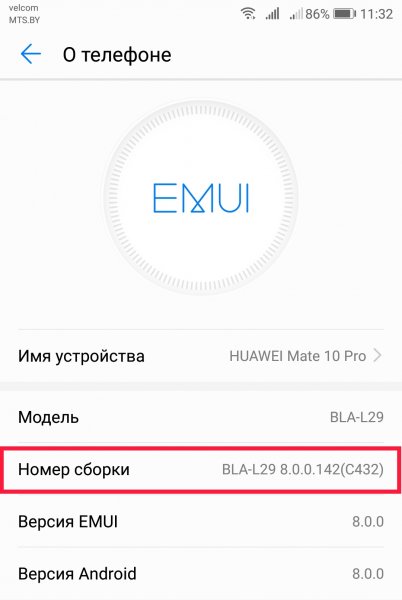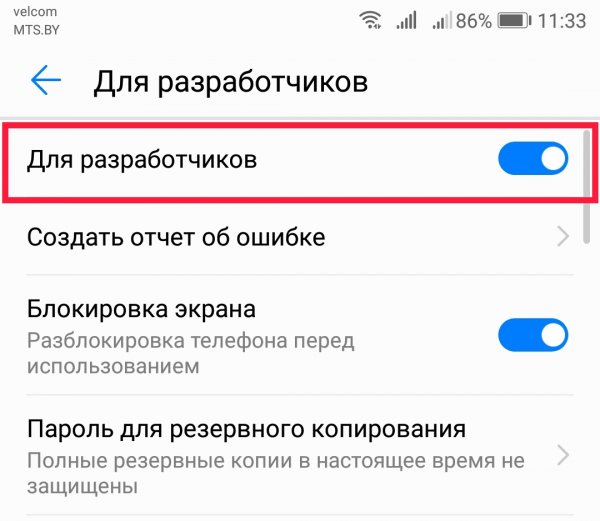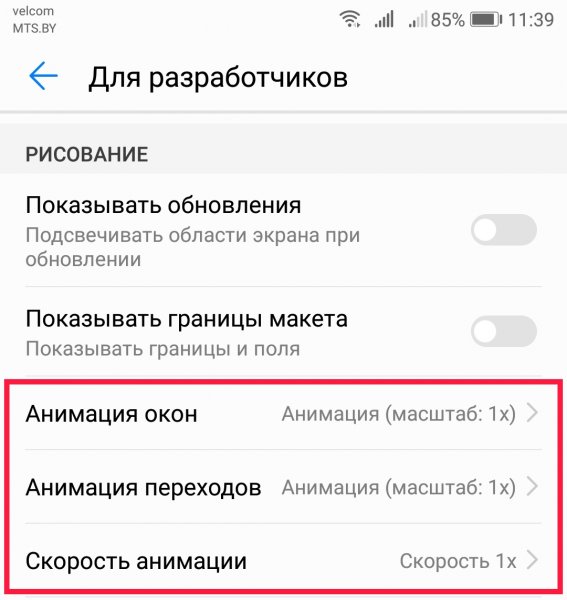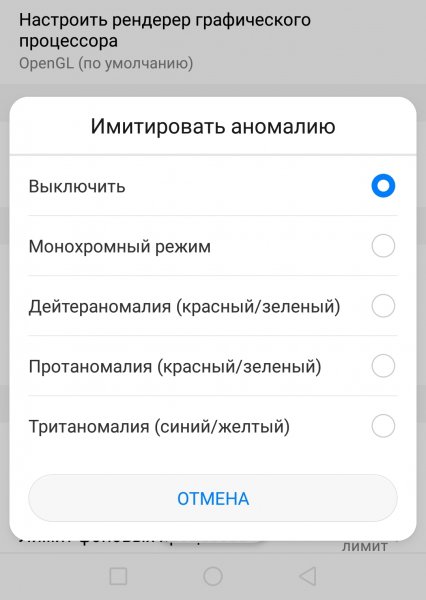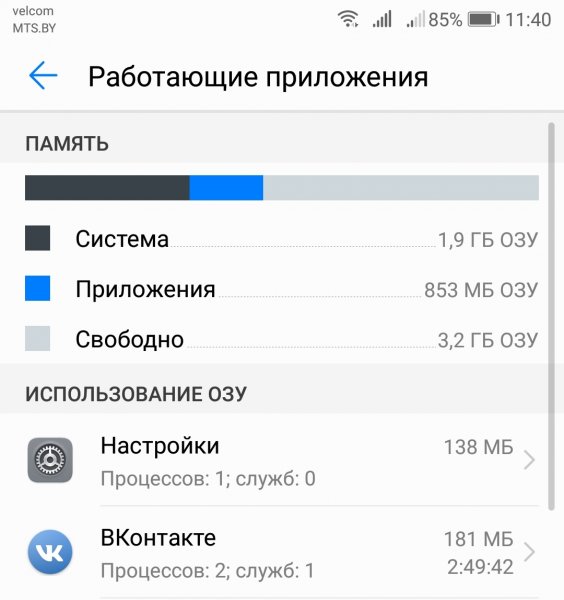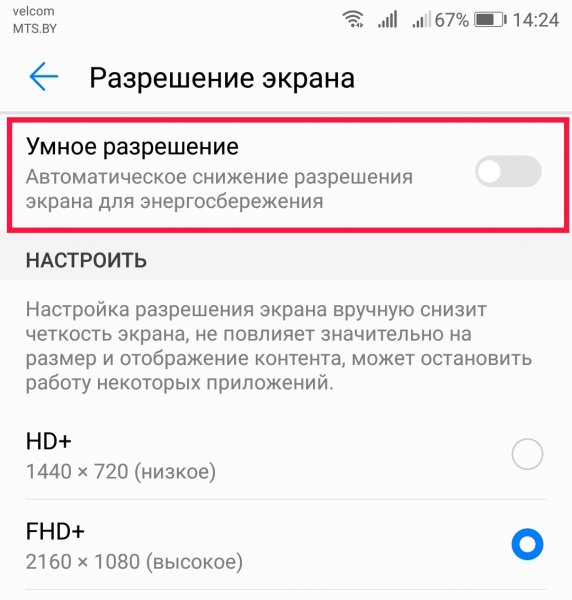Учебник CSS
Невозможно отучить людей изучать самые ненужные предметы.
Введение в CSS
Преимущества стилей
Добавления стилей
Типы носителей
Базовый синтаксис
Значения стилевых свойств
Селекторы тегов
Классы
CSS3
Надо знать обо всем понемножку, но все о немногом.
Идентификаторы
Контекстные селекторы
Соседние селекторы
Дочерние селекторы
Селекторы атрибутов
Универсальный селектор
Псевдоклассы
Псевдоэлементы
Кто умеет, тот делает. Кто не умеет, тот учит. Кто не умеет учить - становится деканом. (Т. Мартин)
Группирование
Наследование
Каскадирование
Валидация
Идентификаторы и классы
Написание эффективного кода
Самоучитель CSS
Вёрстка
Изображения
Текст
Цвет
Линии и рамки
Углы
Списки
Ссылки
Дизайны сайтов
Формы
Таблицы
CSS3
HTML5
Новости
Блог для вебмастеров
Новости мира Интернет
Сайтостроение
Ремонт и советы
Все новости
Справочник CSS
Справочник от А до Я
HTML, CSS, JavaScript
Афоризмы
Афоризмы о учёбе
Статьи об афоризмах
Все Афоризмы
| Помогли мы вам |
Инструкция: как улучшить работу любого Android-смартфона - «Интернет и связь»
В Android-смартфонах, кроме общедоступных настроек, вроде изменения параметров яркости или цветности дисплея есть скрытые от пользователей опции, позволяющие улучшить работу аппарата. Западный ресурс PhoneArena опубликовал материал, рассказывающий о самых интересных из них. Приводим выдержки из их статьи.
Как активировать «режим разработчика»
Чтобы получить доступ к расширенным параметрам, нужно активировать «режим разработчика». Для этого необходимо перейти в настройки смартфона и зайти в раздел «о телефоне». Там получится узнать, на какой версии Android работает устройство, но нас интересует пункт «номер сборки».
Если нажать на него несколько раз подряд, гаджет сообщит, что вы стали разработчикам. После этого в настройках появится соответствующее меню, в котором содержится множество пунктов. Боятся их активации не стоит — сбросить включенные опции к заводским настройкам производителя можно отключением параметров «для разработчиков» в верхней части меню.
Изменение скорости анимации
В меню «для разработчиков» есть группа параметров «рисование». Нас интересуют пункты «анимация окон», «анимация переходов» и «скорость анимации».
Первый параметр отвечает за скорость всплывающих окон, второй — за скорость системы при переходе между различными экранами (например, при открытии приложений). Третья опция влияет на скорость анимации всей системы — например, при открытии шторки с уведомлениями.
По умолчанию скорость каждого из параметров составляет 1x. Выбор большего значения (например, 10х) замедлит скорость отрисовки элементов, меньшего — ускорит их.
Анимации выглядят красиво, но при их отключении (опция "без анимации") устройство заработает побыстрее.
Режим оттенков серого
Еще один интересный режим называется «имитировать аномалию» и находится в разделе под названием «аппаратно-усиленная визуализация». На выбор есть несколько вариантов, первый из них — монохромный режим.
При его активации смартфон перестанет отображать яркие цвета и как будто перейдет в черно-белый режим. Особого прироста по времени автономной работы от этой функции ожидать не стоит (ведь это просто имитация цвета), но режим может оказаться полезным, например, при чтении книг или статей в интернете. Так глаза будут меньше уставать.
Занимающие оперативную память приложения и продвинутый режим многооконности
В верхней части списка параметров «для разработчиков» есть опция «работающие приложения». Там можно посмотреть, какие приложения, службы и сервисы в данный момент используют оперативную память смартфона, и при необходимости отключить их.
Хотя многие приложения по умолчанию поддерживают работу в многооконном режиме, некоторые до сих пор не обзавелись этой функцией. Изменить это можно включением опции «изменения размера в многооконном режиме».
Так программы, независимо хотят они того или нет, смогут использоваться в режиме многозадачности.
Как еще улучшить работу смартфона
Обновите прошивку аппарата. Зачастую это помогает исправить различные ошибки и лаги. Например, в нескольких тестировавшихся нами смартфонах Huawei (модели P10 и Mate 10 Pro) с обновлением существенно улучшилось время автономной работы.
Увеличить время работы от аккумулятора можно и другими способами. Во многие устройства от различных производителей «с завода» встроены режимы экономии заряда, некоторые модели также позволяют уменьшить разрешение дисплея. Последнее заметнее всего влияет на время автономного использования.
К другим способом экономии заряда относится отключение GPS-модуля и автоматический синхронизации с различными сервисами и почтовыми ящиками.
Если ускорить смартфон описанными выше методами не удалось, привести его в рабочее состояние поможет полный сброс до заводских настроек. При этом вы потеряете все накопленные данные и медиафайлы (например, ваши фотографии), но скорость работы должна возрасти и выйти на уровень, аналогичный только что приобретенному аппарату без «мусора» в виде множества редко используемых приложений и накопленных кэш-файлов.
Смотрите, сколько у нас стоят популярные Android-смартфоны:
Читайте также
В Сеть попали "живые" фото нового флагманского смартфона Google
Чехол для iPhone за 1250 долларов обнаружит оружие и взрывчатые вещества
Сооснователь Google представил гигантcкий пассажирский дрон

Если вы заметили ошибку в тексте новости, пожалуйста, выделите её и нажмите Ctrl+Enter
- © Инструкция по возвращению ноутбука к заводским настройкам - «Восстановление данных»
- © Как найти украденный телефон Андроид - «ОС»
- © Проблему использования рекламного кода сторонними ресурсами можно решить - «Интернет»
- © СМИ: новый флагман LG получит сразу пять камер - «Интернет и связь»
- © Инструкция по подключению интернет МТС к телефону - «Мобильные устройства»
- © Инструкция обновления прошивки Андроид на планшете - «Мобильные устройства»
- © Приложение "Новости hs-design.ru" требует обновления - «Интернет и связь»
- © Новое приложение "превращает" Android-смартфон в iPhone X | - «Интернет и связь»
- © В YouTube появился "черный" режим - «Интернет и связь»
- © Как получить root права на любом Android-устройстве - «ОС»
|
|
|